Excel插入其他表格的方法
2023-07-31 11:36:50作者:极光下载站
很多小伙伴之所以喜欢使用excel程序拉来对表格文档进行编辑,就是因为Excel中拥有众多实用功能,能够帮助我们更快的完成表格文档的编辑。有的小伙伴在使用Excel对表格文档进行编辑的过程想要在表格中再插入另一个表格,这时我们只需要在插入的子工具栏中打开对象工具,接着在对象设置页面中打开“由文件创建”选项,再将本地表格文件上传,接着在对象页面中勾选“显示为图标”选项,再点击“确定”选项即可。有的小伙伴可能不清楚具体的操作方法,接下来小编就来和大家分享一下Excel表格中插入箭头的方法。
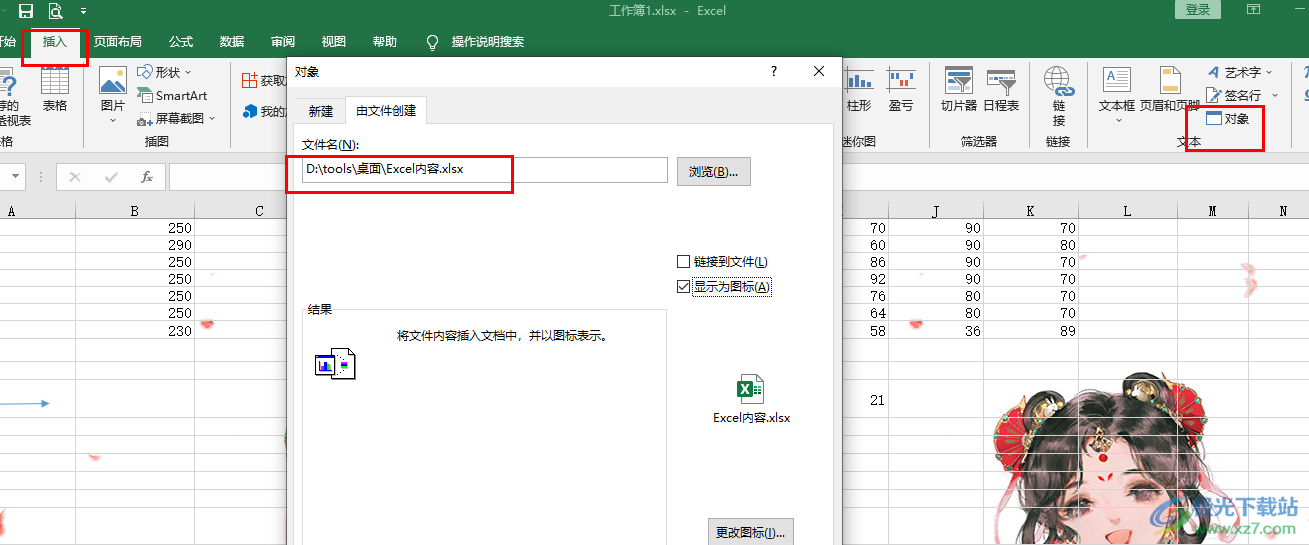
方法步骤
1、第一步,我们先找到需要编辑的表格文档,然后右键单击选择“打开方式”选项,接着在菜单列表中点击选择“Excel”选项

2、第二步,进入Excel页面之后,我们在工具栏中点击打开“插入”工具,再在“插入”的子工具栏中点击“对象”工具
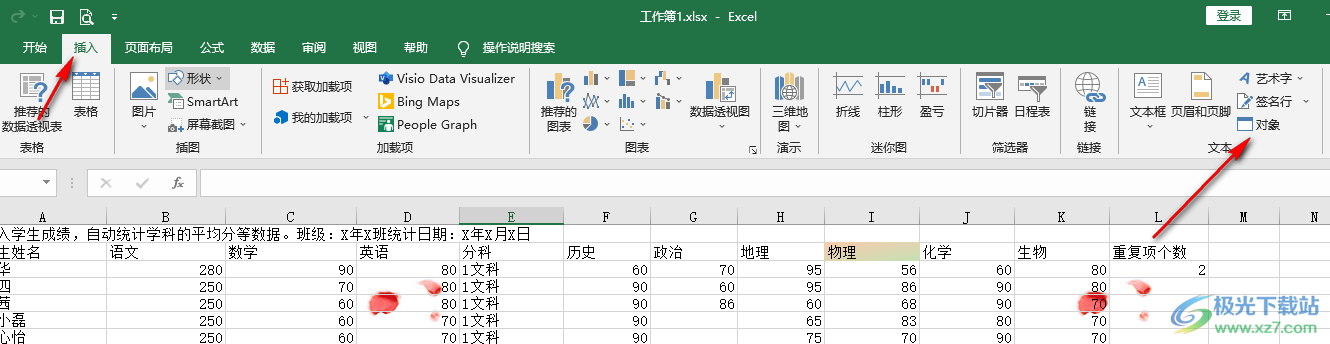
3、第三步,进入对象页面之后,我们在该页面中先点击“由有文件创建文件创建”选项,再点击“浏览”选项
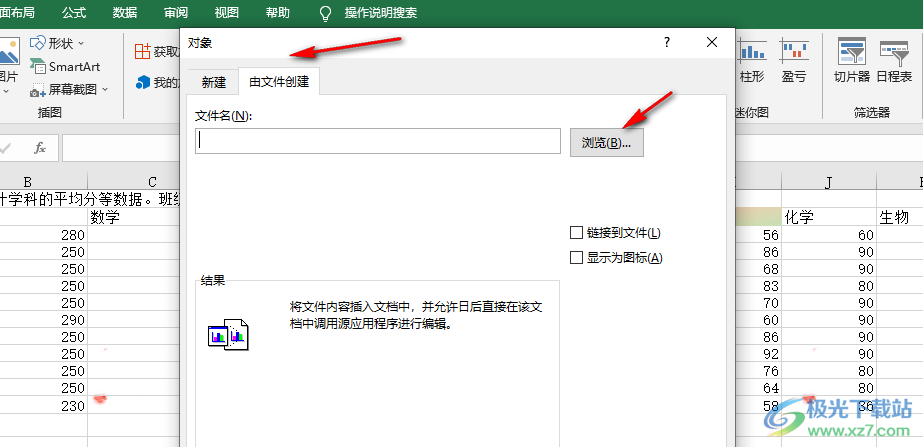
4、第四步,进入文件夹页面之后,我们在该页面中点击自己准备好的表格文档,然后点击“插入”选项
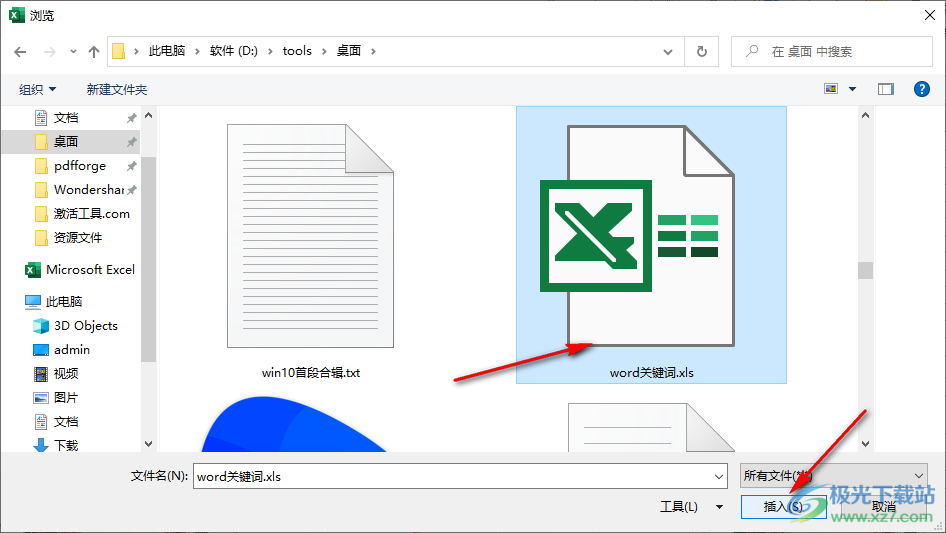
5、第五步,选择好表格文档之后我们先勾选“显示为图标”选项,然后点击“确定”选项即可
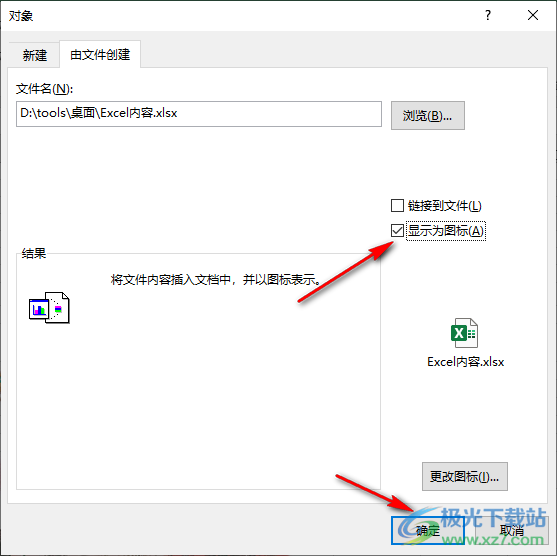
以上就是小编整理总结出的关于Excel表格中插入箭头的方法,我们在Excel的插入子工具栏中打开对象工具,然后在对象有吗中先点击有文件创建,再上传本地的Excel文件,最后勾选“显示为图标”,再点击“确定”选项即可,感兴趣的小伙伴快去试试吧。
